- Prohlížeč Google Chrome má režim inkognito, který si nepamatuje historii prohlížení pro soukromé prohlížení.
- Chcete-li se vyhnout problémům v Chromu, ujistěte se, že používáte nejnovější verzi prohlížeče.
- Pokud zvuk v Chrome Inkognito nefunguje, problém může být způsoben vadným rozšířením nebo potenciálním malwarem v Chromu.
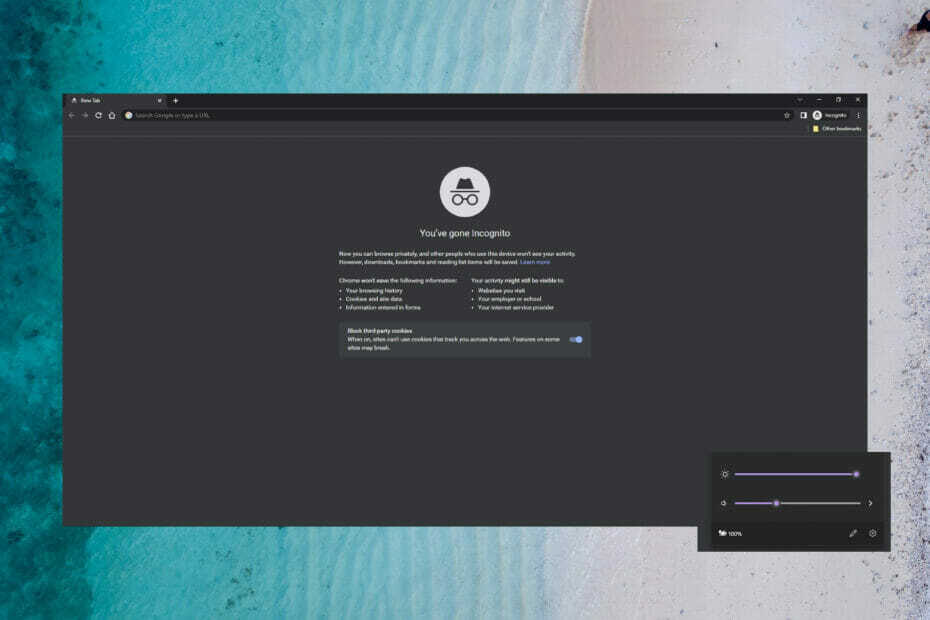
- Snadná migrace: použijte asistenta Opera k přenosu výstupních dat, jako jsou záložky, hesla atd.
- Optimalizujte využití zdrojů: paměť RAM se využívá efektivněji než Chrome
- Vylepšené soukromí: integrovaná bezplatná a neomezená VPN
- Žádné reklamy: vestavěný blokovač reklam zrychluje načítání stránek a chrání před těžbou dat
- Stáhnout Operu
Google Chrome je oblíbený prohlížeč s možností soukromého prohlížení v anonymním režimu. Tento režim umožňuje uživatelům procházet, aniž by si Chrome pamatoval historii procházení a data.
Uživatelé však hlásili, že jim v anonymním režimu Chrome nefunguje zvuk. Pokud váš zvuk v běžném Chrome nefunguje, i na to máme řešení.
Pokračujte ve čtení a najděte rychlé řešení, jak opravit žádný zvuk v anonymním režimu Chrome.
Co mohu dělat, když při používání Chromu v anonymním režimu neslyším žádný zvuk?
1. Povolit zvuk v nastavení webu
- Otevřete Chrome, klikněte na tři tečky v pravém horním rohu a vyberte Nastavení.
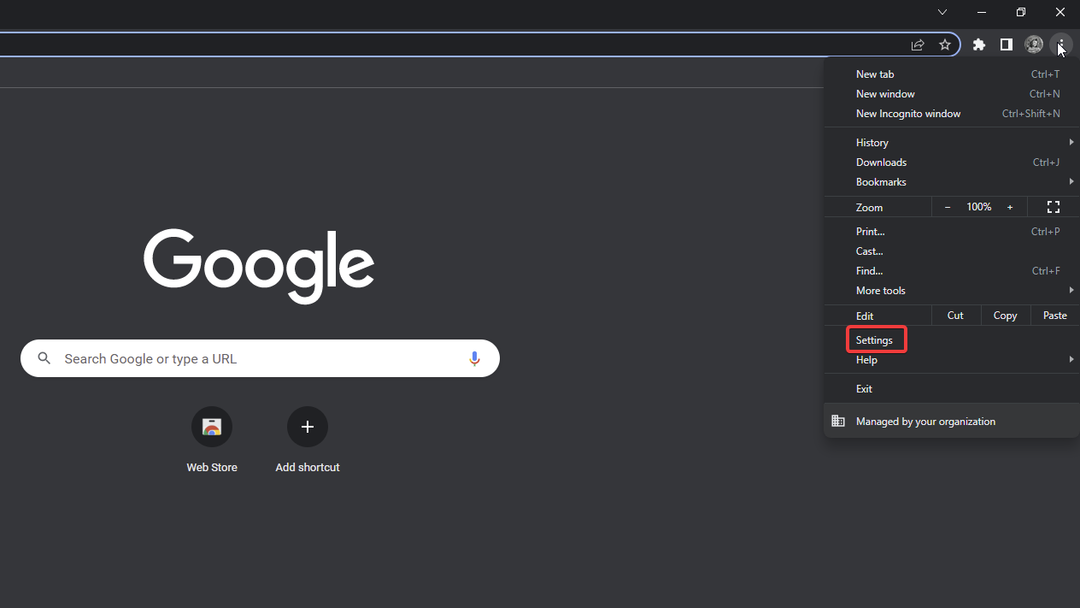
- Na postranním panelu vyberte Soukromí a bezpečnost.
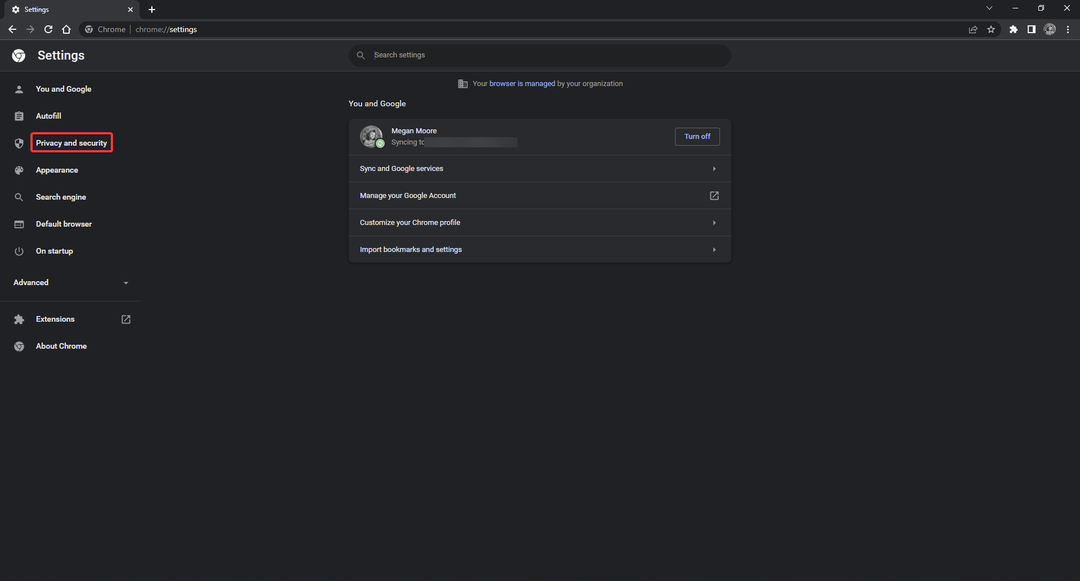
- OTEVŘENO Nastavení webu a přejděte dolů a rozbalte Další nastavení obsahu.
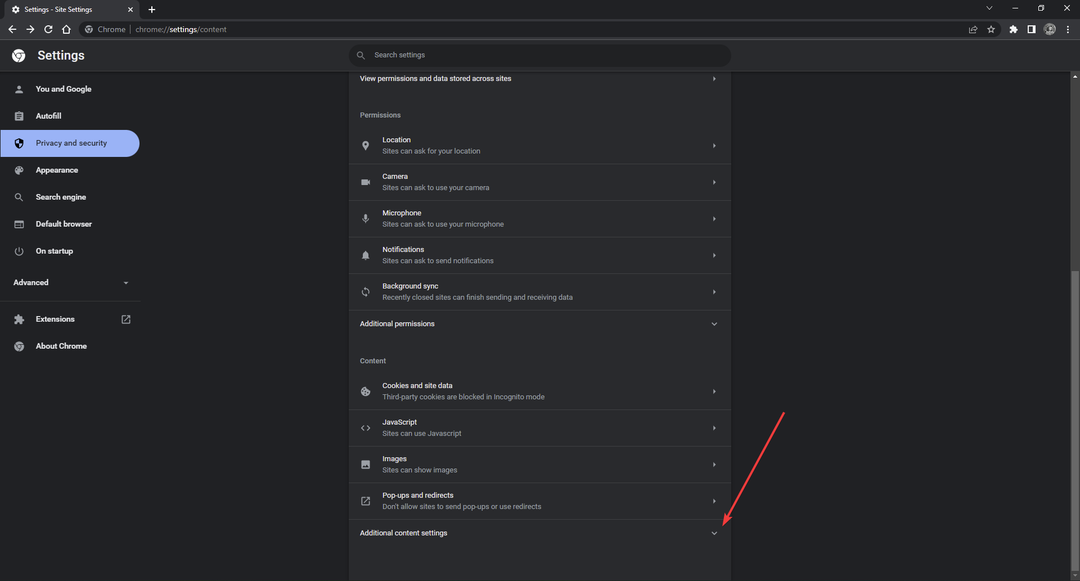
- Vybrat Zvuk.
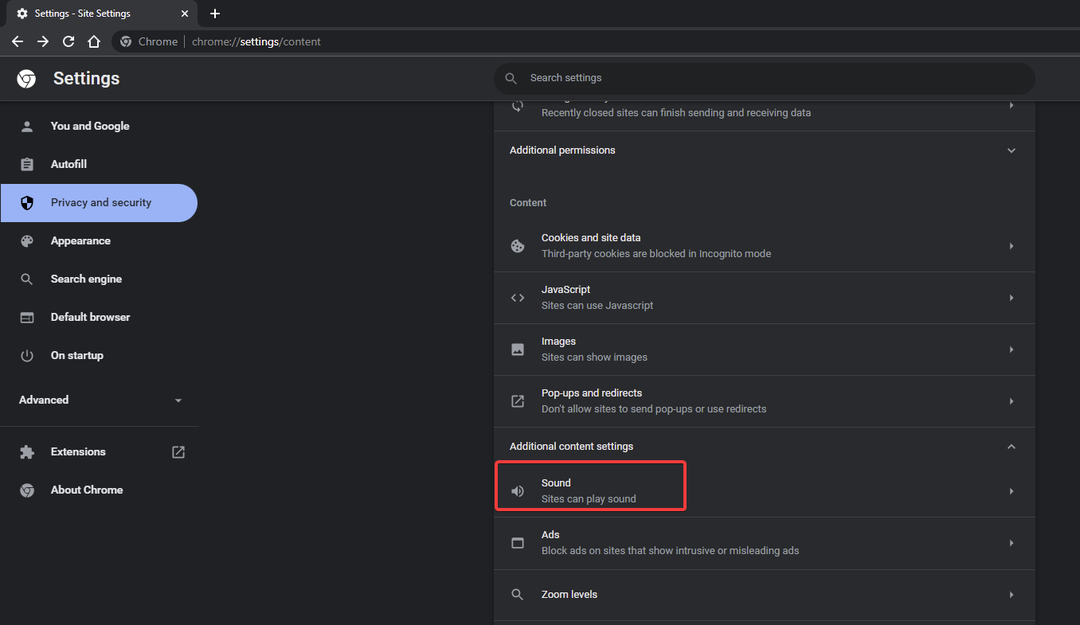
- Ujisti se Weby mohou přehrávat zvuk a ujistěte se, že zde nejsou uvedeny žádné stránky Není povoleno přehrávat zvuk.
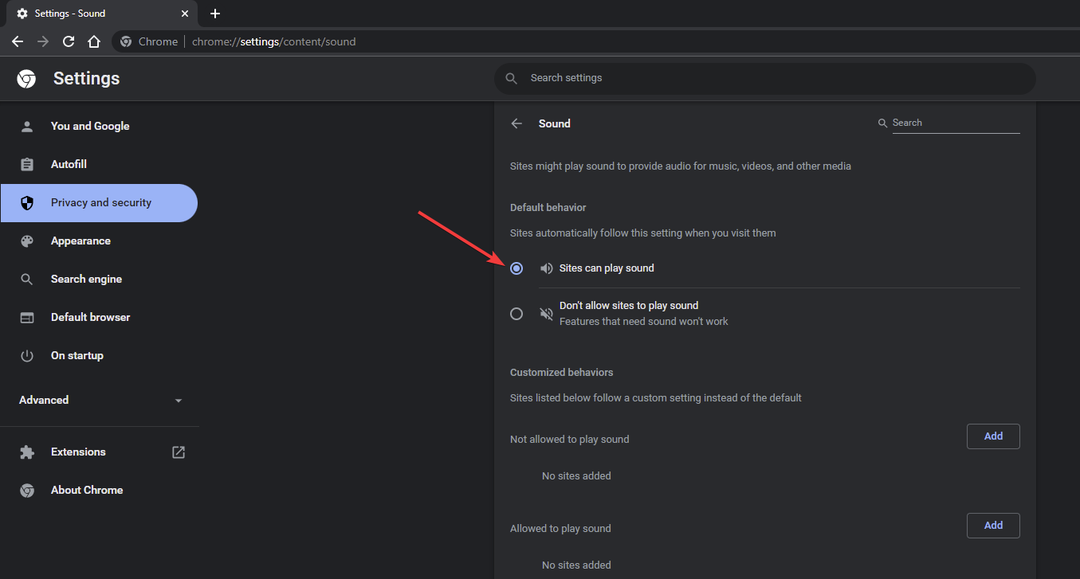
Pokud zvuk není povolen v nastavení webu, může to způsobit, že zvuk nebude v anonymním režimu fungovat. Také se ujistěte, že přehrávání zvuku není blokováno žádnými weby.
2. Zapnout zvuk aktuální karty
- V anonymním režimu klikněte pravým tlačítkem na kartu, na které chcete přehrát zvuk.
- Vybrat Zapnout zvuk webu.
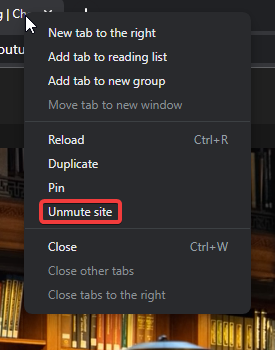
- Obnovte stránku.
Problém může být způsoben ztlumením karty. Problém by mělo vyřešit zrušení ignorování karty v anonymním režimu.
- Jak zobrazit historii stahování inkognito Chrome
- 5 způsobů, jak v Chrome znovu zviditelnit miniatury YouTube
3. Vyčistěte Chrome
- Otevřete Chrome, klikněte na tři tečky v pravém horním rohu a vyberte Nastavení.
- V postranním panelu rozbalte Pokročilý.
- Klikněte Resetujte a vyčistěte.
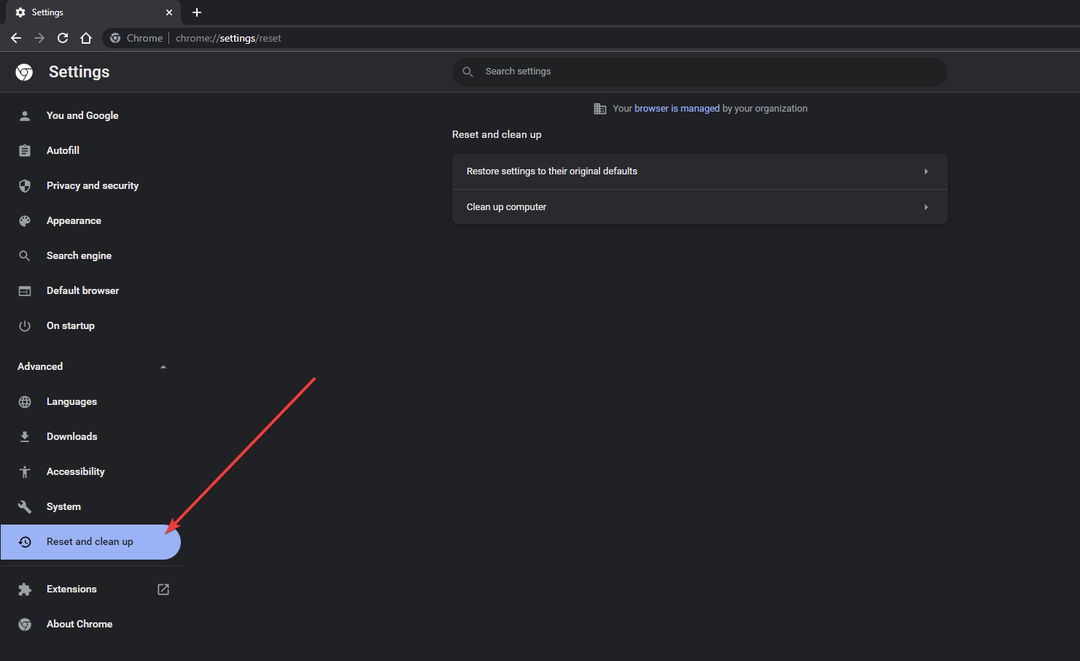
- Vybrat Vyčistěte počítač.
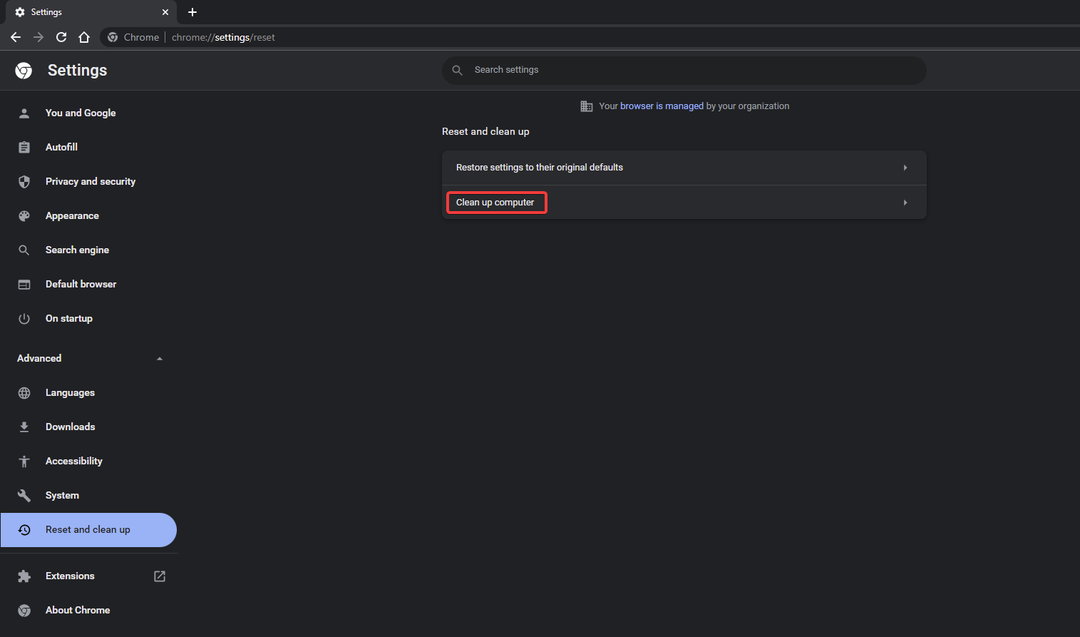
- Klikněte Nalézt.
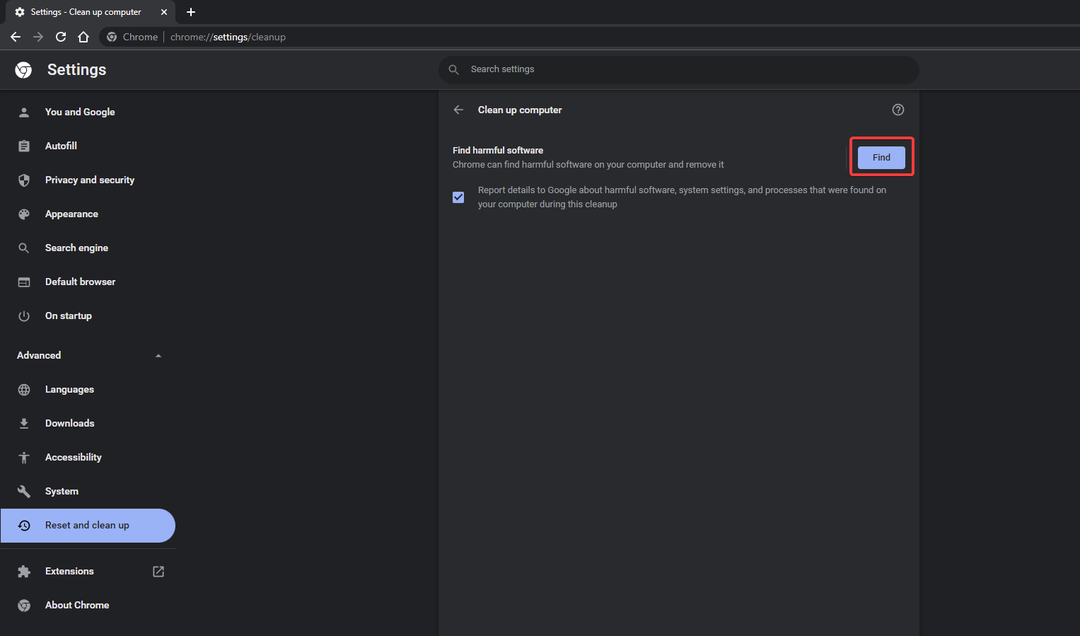
- Odstraňte veškerý nalezený malware.
Pokud se v Chromu vyskytuje nějaký potenciální malware, může bránit správnému fungování. Pokud váš zvuk v režimu inkognito Chrome nefunguje, zkuste problém vyřešit, zda neobsahuje škodlivý malware a odstraňte jej.
4. Zakázat rozšíření v anonymním režimu
- Otevřete Chrome, klikněte na tři tečky v pravém horním rohu a vyberte Nastavení.
- Vybrat Rozšíření z postranního panelu.
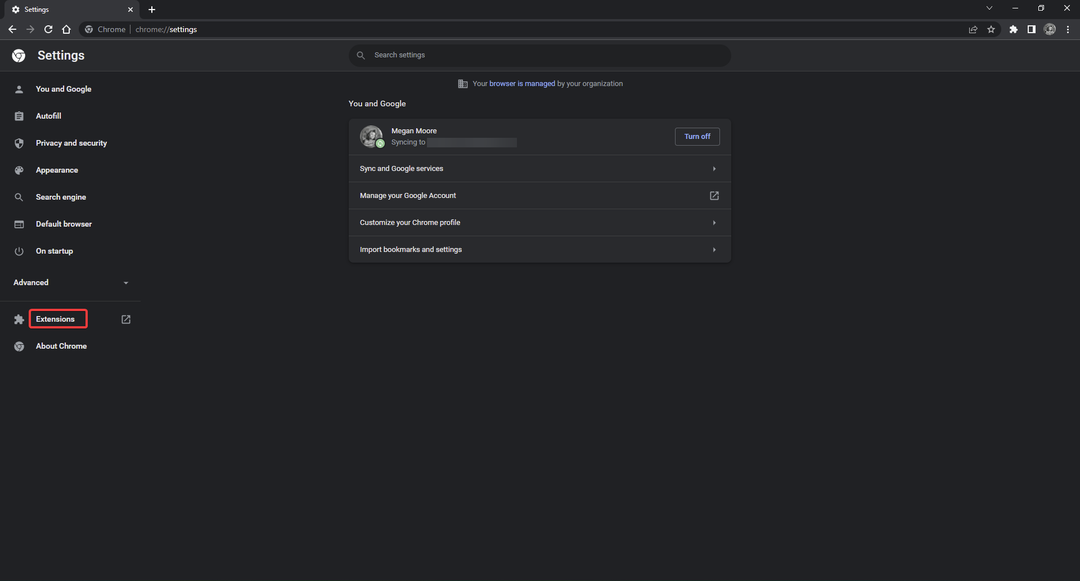
- Klikněte na Podrobnosti pod rozšířeními.
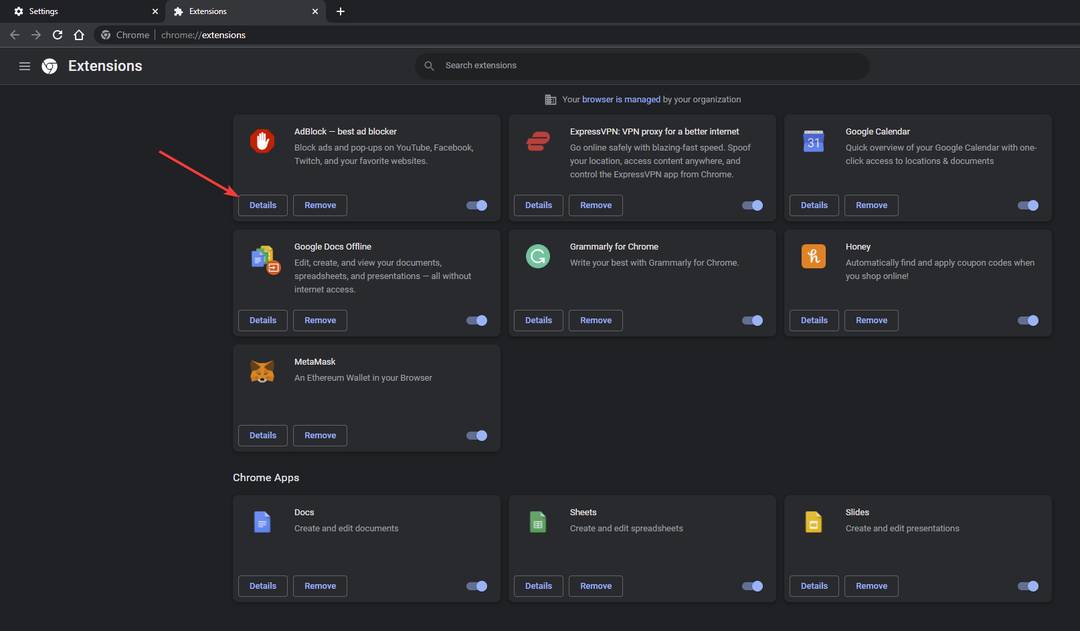
- Zakázat Povolit v anonymním režimu.
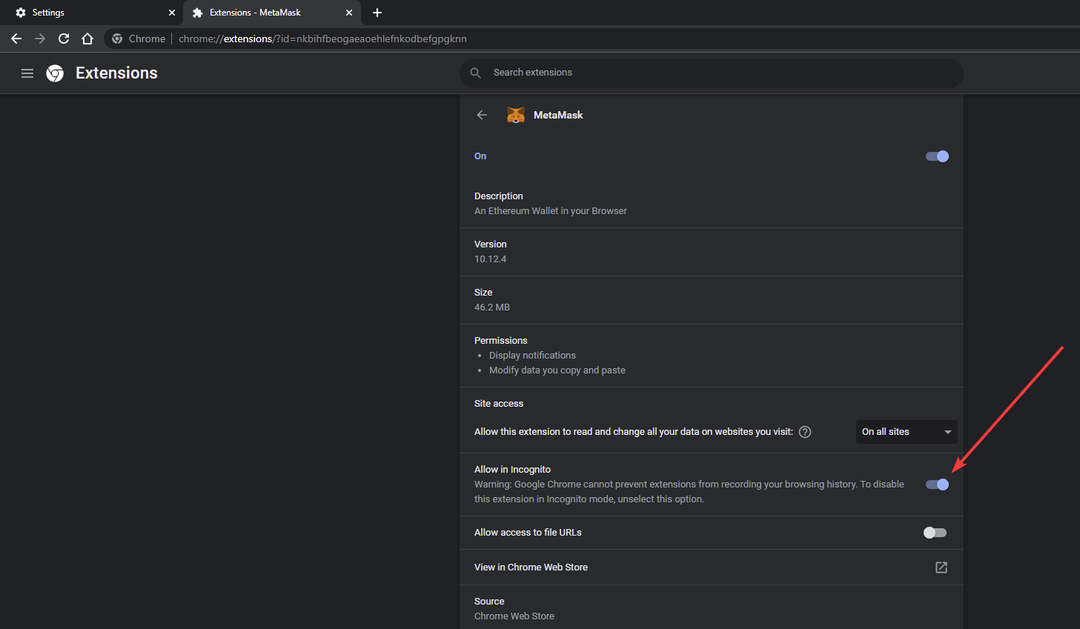
- Zkontrolujte všechna rozšíření a ujistěte se, že jsou všechna zakázána pro anonymní režim.
Ve výchozím nastavení anonymní režim nepovoluje rozšíření. Pokud však máte některá rozšíření, která jste povolili v anonymním režimu, zkuste je deaktivovat a zjistěte, zda to problém nevyřeší.
5. Zkuste alternativní prohlížeč
Pokud budete mít i nadále problémy se zvukem v anonymním režimu, měli byste zvážit možnost vyzkoušet jiný prohlížeč.
Uživatelé Chrome budou mít podobnou zkušenost, pokud se rozhodnou pro prohlížeč, jako je Opera, který je také založen na chromu.
Prohlížeč vám dává možnost surfovat online bez sledování jakýchkoli dat. Chcete-li zahájit inkognito relaci v Opeře, stačí kliknout na nabídku a vybrat možnost Nové soukromé okno.
Opera může být dobrou dočasnou náhradou, dokud nevyřešíte problémy související s Chrome, ale ve skutečnosti si ji můžete užít a ponechat si ji navždy. Mnoho uživatelů říká, že funguje lépe než Chrome, zejména když má otevřeno několik karet.
Tento prohlížeč má moderní rozhraní, které si můžete upravit podle svých představ instalací doplňků (rozšíření). Umožňuje rychlý přístup k sociálním médiím, takže nemusíte přepínat mezi kartami/aplikacemi.
Opera je navržena tak, aby fungovala dobře a má nízkou chybovost. Je velmi nepravděpodobné, že při otevírání soukromého (anonymního) okna narazíte na stejný problém se zvukem.

Opera
Využijte rychlého soukromého procházení a vytvořte si vlastní přizpůsobené online prostředí.
Doufáme, že jedno z výše uvedených řešení vyřešilo problém bez zvuku v Chrome Inkognito. Najít příčinu problému může být frustrující, takže doufáme, že vám tento článek pomohl. Pokud pro vás existuje řešení, které není uvedeno výše, dejte nám vědět v komentářích.
 Stále máte problémy?Opravte je pomocí tohoto nástroje:
Stále máte problémy?Opravte je pomocí tohoto nástroje:
- Stáhněte si tento nástroj na opravu počítače hodnoceno jako skvělé na TrustPilot.com (stahování začíná na této stránce).
- Klikněte Začni skenovat najít problémy se systémem Windows, které by mohly způsobovat problémy s počítačem.
- Klikněte Spravit vše opravit problémy s patentovanými technologiemi (Exkluzivní sleva pro naše čtenáře).
Restoro byl stažen uživatelem 0 čtenáři tento měsíc.


